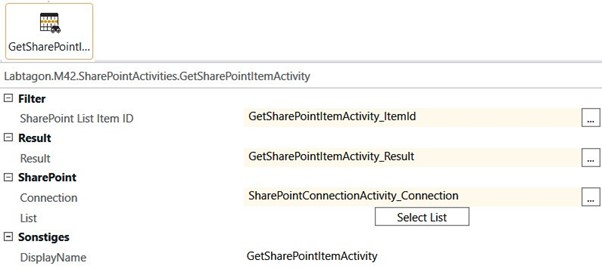Überblick
Labtagon SharePoint Activities ist eine Erweiterung für das Matrix42 Workspace Management System. Mit diesen Workflow Activities kann das Matrix42 System mit einem oder mehreren SharePoint Systemen zum bidirektionalen Datenaustausch verbunden werden. Dabei spielt es keine Rolle ob der SharePoint in der Cloud oder im lokalen Rechenzentrum eingesetzt wird.
Die Labtagon SharePoint Activities ermöglichen es Elemente aus beliebigen SharePoint Listen auszulesen, zu verändern oder zu löschen. Neue Elemente können natürlich auch angelegt werden. Bei der Entwicklung wurde darauf Wert gelegt, dass die Activities sehr einfach zu bedienen sind und sich problemlos in vorhandene Workflows integrieren lassen. Die Inbetriebnahme ist innerhalb von wenigen Minuten erledigt und wird durch mitgelieferte Beispiele erleichtert.
Activities
Establish Sharepoint Connection
Diese Activity erstellt eine Verbindung zum SharePoint und speichert diese in eine Variable zur weiteren Verwendung der anderen Activities.
| Parameter Name | Beschreibung | |
| 1. | Connection | Variable enthält die Connection und wird für alle weiteren Activities verwendet. |
| 2. | Credentials | Zusammenfassung der Verbindungsparameter (URL, Username und Passwort), die nur über die Schaltfläche „Edit Credentials“ eingebeben werden können. |
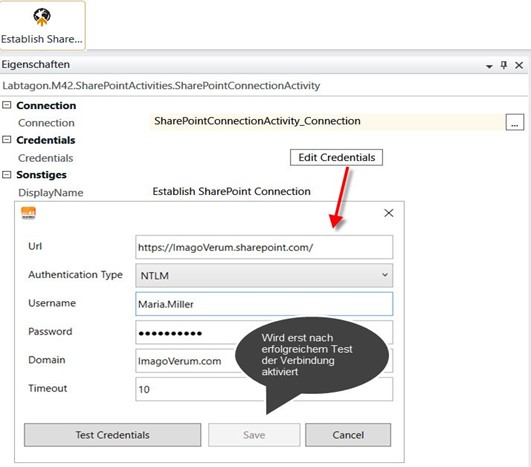
Edit Credentials
Ändern Sie die URL, die Authentifizierungsart (z.B. SharePoint Online, NTLM), den Benutzernamen und das Passwort. Anschließend können Sie mit der Schaltfläche „Test Credentials“ Ihre Eingabe kontrollieren. Mit der Authentifizierungsart „Pass Through“ wird der Matrix42 Service Benutzer verwendet, unter der die Matrix42 Windowsdienste und der IIS-Applikationpool läuft. In diesem Fall müssen Sie kein Passwort eingeben.
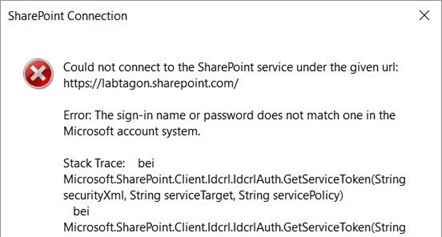
Abbildung 1: Fehlermeldung nachdem Klick auf „Test Credentials“, das Passwort war falsch.
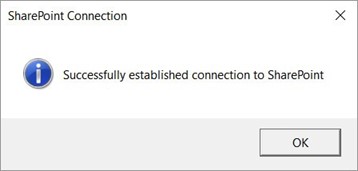
Abbildung 2: Einstellungen waren alle richtig, die Verbindung wurde erfolgreich aufgebaut.
Wenn Sie einen Fehler erhalten, versuchen Sie es auch außerhalb vom Workflow Studio, um sicherzugehen, dass die Zugangsdaten stimmen. Wenn Sie die richtigen Zugangsdaten verwendet haben, können Sie die Eingaben mit der Schaltfläche „Save“ speichern.
Add SharePoint Item
Diese Activity erstellt neue Elemente in einer SharePoint Liste. Als optionaler Rückgabewert kann die ID des angelegten Elementes verwendet werden.
| Parameter Name | Beschreibung | |
| 1. | New SharePoint List Item ID | ID des angelegten Elementes im SharePoint |
| 2. | Connection | Variable enthält die Connection zum SharePoint |
| 3. | List Name | Dies ist der SharePoint Listenname |
| 4. | New List Item Field Assignment | In dieser Liste können Sie die SharePoint Felder mit den Workflow Variablen verbinden. |
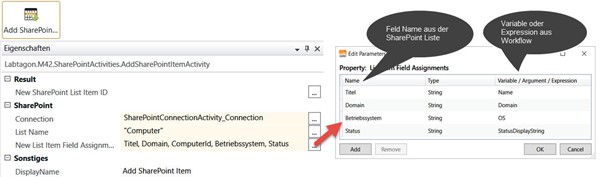
Delete SharePoint Item
Löschen von Elementen aus einer SharePoint Liste.
| Parameter Name | Beschreibung | |
| 1. | SharePoint List Item ID | ID des zu löschenden Elementes im SharePoint |
| 2. | Connection | Variable enthält die Connection zum SharePoint |
| 3. | List Name | Dies ist der SharePoint Listenname |
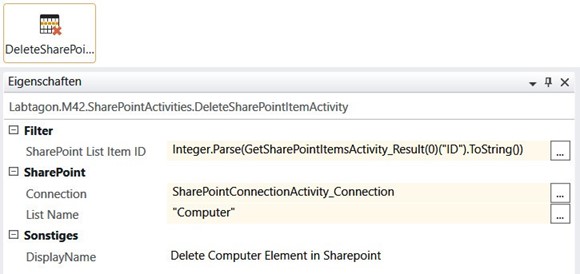
Edit SharePoint Item
Änderung von vorhandenen Elementen aus einer SharePoint Liste.
| Parameter Name | Beschreibung | |
| 1. | SharePoint List Item ID | ID des zu ändernden Elementes im SharePoint |
| 2. | Connection | Variable enthält die Connection zum SharePoint |
| 3. | List Item Field Assignments | In dieser Liste können Sie die SharePoint Felder mit den Workflow Variablen verbinden |
| 4. | List Name | Dies ist der SharePoint Listenname |
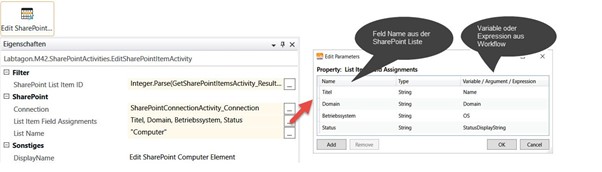
Get SharePoint Items
Holt alle Elemente aus einer Liste, gefiltert auf einen vorgegebenen Wert, um die Anzahl der Elemente direkt einzuschränken. Weiterhin werden nur die Felder geholt, die ausgewählt worden sind. Als Filterwert kann jeder Wert aus der SharePoint Liste verwendet werden (GetSharePointItem kann nur die SharePoint ID verwenden).
| Parameter Name | Beschreibung | |||||
| 1. | SharePoint List Item Field | Dies ist der Feldname in der SharePoint Liste, die als Filter Feldname verwendet werden soll. | ||||
| 2. | SharePoint List Item Value | Dies ist die Workflow Variable oder Expression die als Filterwert verwendet wird, beispielsweise „CMP0004“. | ||||
| 3. | Result | Rückgabe der Liste in eine Liste von Dictionaries vom Typ List<Dictionary<String,Object>>. Die Schlüssel sind die jeweiligen Spaltennamen. In den Werten befinden sich die Rückgabewerte. | ||||
| 4. | Connection | Variable enthält die Connection zum SharePoint | ||||
| 5. | List | Nachdem Klick auf „Select List“ wird der Listenname eingegeben. Weiterhin können jetzt die Felder ausgewählt werden, die bei der Abfrage geholt werden. | ||||
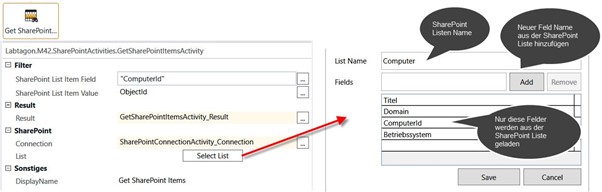
Get SharePoint Item
Holt ein Element mit einer bestimmten ID aus der Liste. Es werden nur die Felder geholt, die ausgewählt worden sind. Soll nach anderen Feldnamen gefiltert werden muss die Activity „Get SharePoint Items“ verwendet werden.
| Parameter Name | Beschreibung | |
| 1. | SharePoint List Item ID | SharePoint ID des abzufragenden Elements. Es handelt sich hier um die Standard ID (Int32) aus der SharePoint Liste. |
| 2. | Result | Rückgabe der Liste in ein Dictionary vom Typ Dictionary<String,Object>. Die Schlüssel sind die jeweiligen Spaltennamen. In den Werten befinden sich die Rückgabewerte. |
| 3. | Connection | Variable enthält die Connection zum SharePoint |
| 4. | List | Nachdem Klick auf „Select List“ wird der Listenname eingegeben. Weiterhin können jetzt die Felder ausgewählt werden, die bei der Abfrage geholt werden. |